Uvoz postavki u Mozilla Firefox preglednik
Proizvođači popularnih web preglednika pokušavaju se preseliti u svoj preglednik, a korisnici su bili što udobniji. Dakle, ako se bojite da se prebacite na Mozilla Firefox preglednik jer morate ponovno unijeti sve postavke, onda su vaši strahovi uzaludni - ako je potrebno, sve potrebne postavke mogu se uvesti u Firefox iz bilo kojeg web preglednika instaliranog na vaše računalo.
Uvoz postavki u Mozilla Firefoxu - koristan alat koji vam omogućuje brzo i udobno premještanje na novi preglednik. Danas ćemo pogledati kako možete najjednostavnije uvesti postavke, oznake i ostale informacije u Mozilla Firefoxu iz vatre ili pregledniku drugog proizvođača koji je instaliran na računalu.
sadržaj
Uvoz postavki u Mozilla Firefoxu iz Mozilla Firefoxa
Prije svega, razmislite o najjednostavnijem načinu uvoza postavki kada imate Firefox na jednom računalu i želite prenijeti sve postavke na drugi Firefox instaliran na drugom računalu.
Da biste to učinili, najlakše je upotrebljavati funkciju sinkronizacije, što znači izradu posebnog računa koji pohranjuje sve vaše podatke i postavke. Stoga, instaliranjem Firefoxa na sva računala i mobilne uređaje, sve preuzete podatke i postavke preglednika uvijek će biti pri ruci, a sve promjene odmah će se izvršiti u sinkronizirane preglednike.
Da biste konfigurirali sinkronizaciju, kliknite gumb izbornika preglednika u gornjem desnom kutu i odaberite "Prijavite se na sinkronizaciju" na skočnom izborniku koji se pojavljuje.
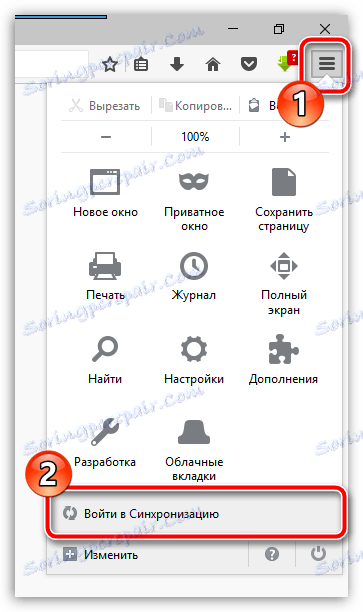
Bit ćete preusmjereni na stranicu autorizacije. Ako već imate Firefox račun, samo kliknite gumb "Prijava" i unesite podatke o autorizaciji. Ako još nemate račun, morate ga izraditi klikom na gumb "Stvori račun" .
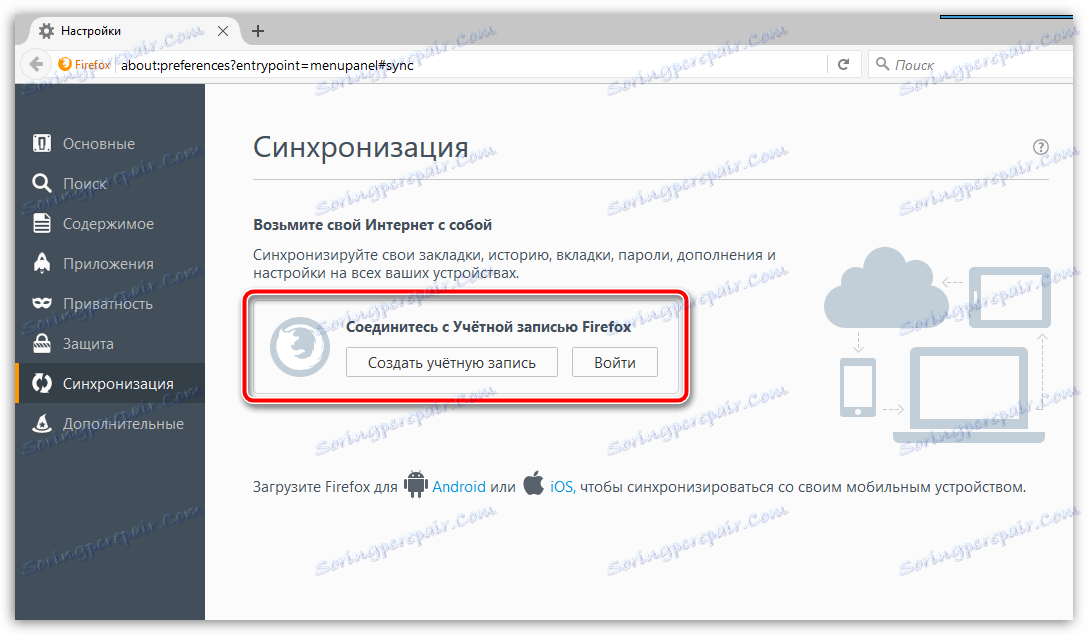
Stvaranje Firefox računa gotovo je trenutačno - samo trebate unijeti svoju adresu e-pošte, postaviti lozinku i odrediti dob. Zapravo, to će stvoriti račun.
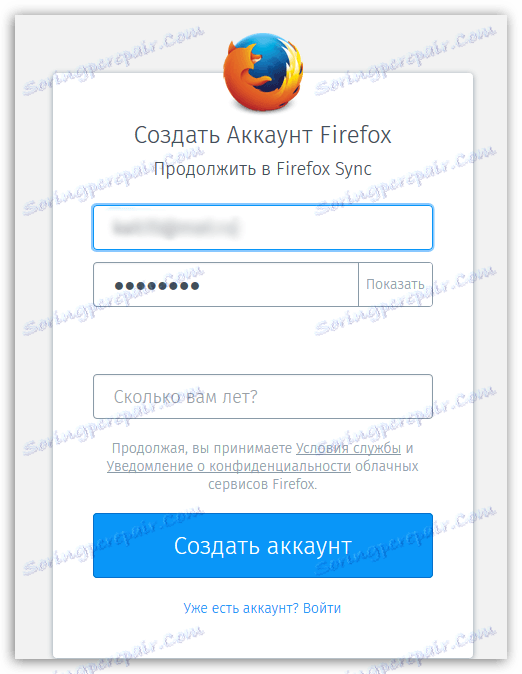
Kada unos sinkronizacije bude uspješan, morate se pobrinuti da preglednik sinkronizira i konfigurira Firefox klikom na gumb izbornika internetskog preglednika i klikom na naziv svoje e-pošte u donjem dijelu prozora koji se otvori.
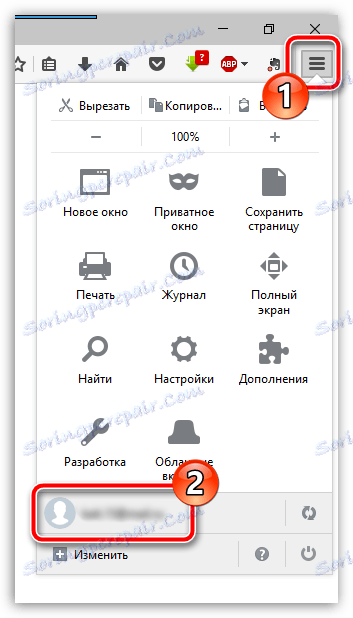
Na zaslonu će se pojaviti prozor za konfiguriranje sinkronizacije u kojem morate provjeriti jeste li označili okvir "Postavke" . Stavite sve ostale stavke po vlastitom nahođenju.
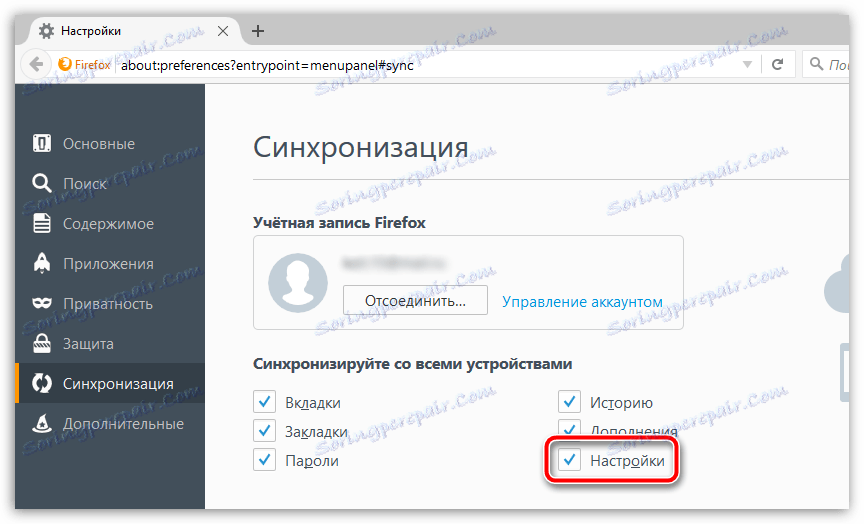
Uvoz postavki u Mozilla Firefoxu iz drugog preglednika
Sada razmislite o situaciji kada želite prenijeti postavke u Mozilla Firefoxu iz drugog preglednika koji se koristi na računalu. Kao što razumijete, u ovom slučaju funkcija sinkronizacije neće se koristiti.
Kliknite gumb izbornika preglednika i odaberite odjeljak "Časopis" .
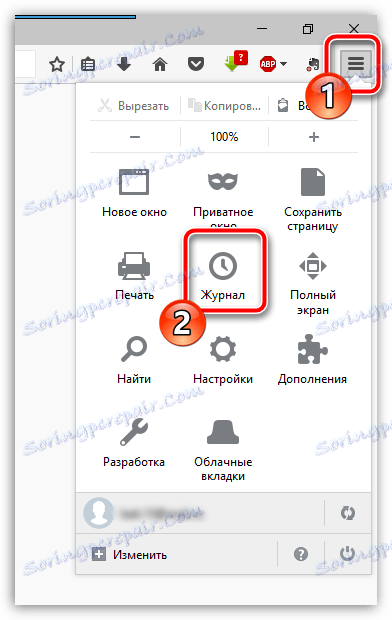
Na istom području prozora prikazat će se dodatni izbornik u kojem ćete morati kliknuti gumb "Pokaži cijeli zapisnik" .
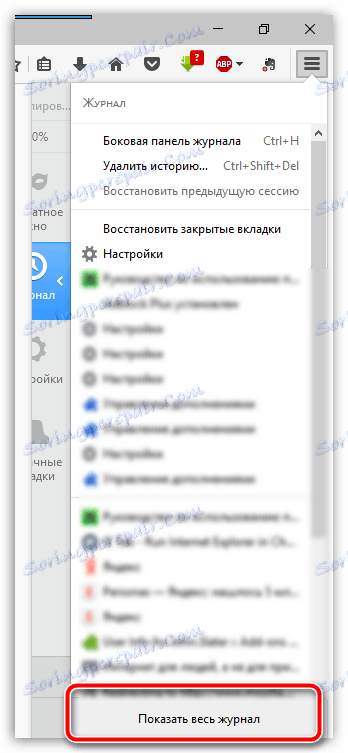
U gornjem dijelu prozora proširite dodatni izbornik u kojem trebate označiti stavku "Uvezi podatke iz drugog preglednika" .
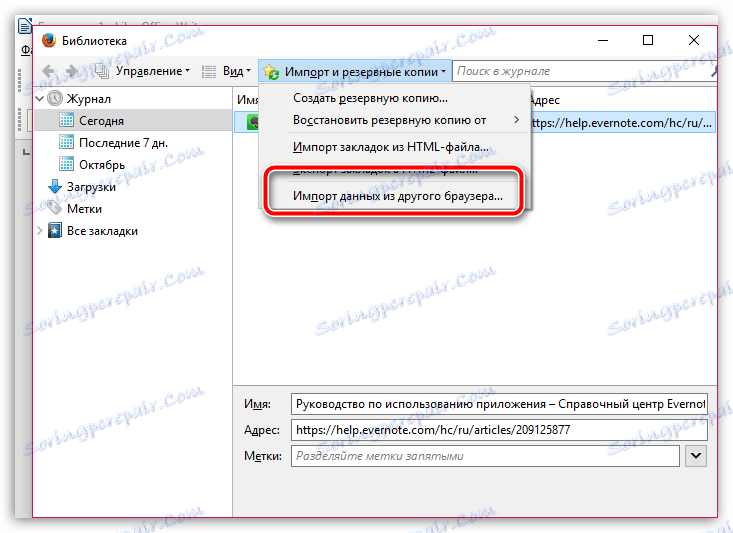
Odaberite preglednik iz kojeg želite uvesti postavke.
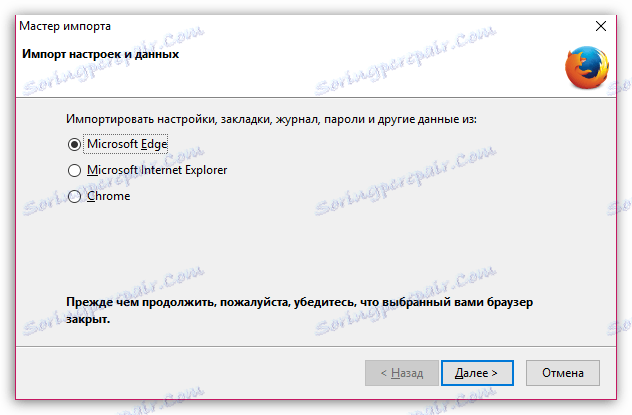
Pazite da imate pticu u blizini stavke "Internet postavke" . Sve ostale podatke po vlastitom nahođenju i dovršite postupak uvoza klikom na gumb "Dalje" .
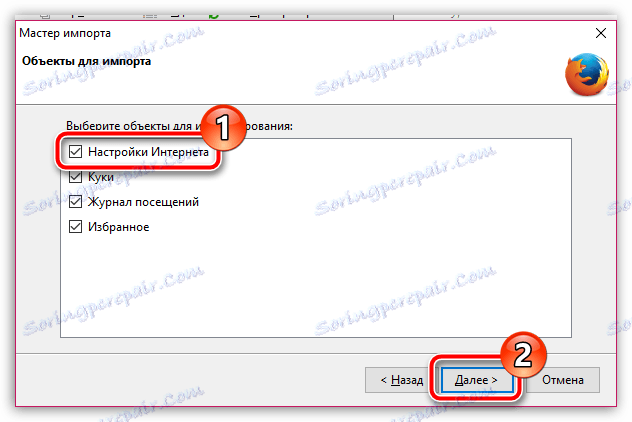
Započinje postupak uvoza, što ovisi o količini uvezenih podataka, ali u pravilu ne treba dugo čekati. Od sada ste premjestili sve postavke u Mozilla Firefox preglednik.
Ako i dalje imate pitanja vezana uz uvoz postavki, pitajte ih u komentarima.